CAD制图时怎样插入表格?
溜溜自学 室内设计 2021-12-13 浏览:963
大家好,我是小溜,CAD是室内设计建模经常要用到的软件之一,我们平时用CAD绘图时经常用到这样的问题,就是有些图纸我们需要输入表格,那么表格怎么输入呢,是画的还是插入的,让我们一起来看看!
想要更深入的了解“CAD”可以点击免费试听溜溜自学网课程>>
工具/软件
电脑型号:联想(lenovo)天逸510s; 系统版本:Windows7; 软件版本:CAD2007
方法/步骤
第1步
首先我们打开CAD软件,一起来看看表格是什么样的,我这里随便画了一个,我们先来看看
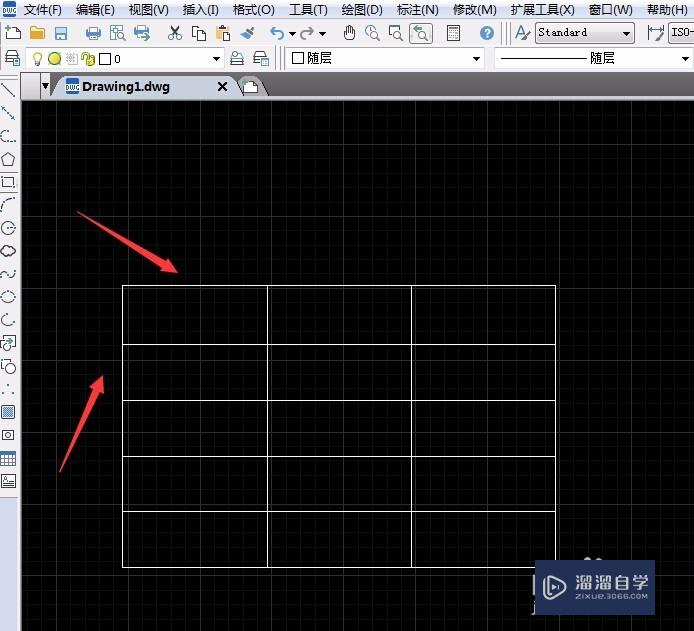
第2步
表格我们经常分为几行几列组成的,我们在插入表格的时候我们自己先合计看看我们需要多少行多少列,插入之后就不用修改了
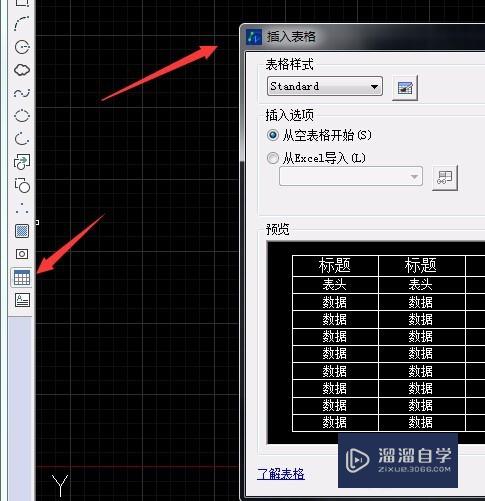
第3步
我们看一下表格在哪里,在绘图工具里有个画着表格的就是了,点击这个图标就会弹出对话框,我们来看一下这个对话框的内容
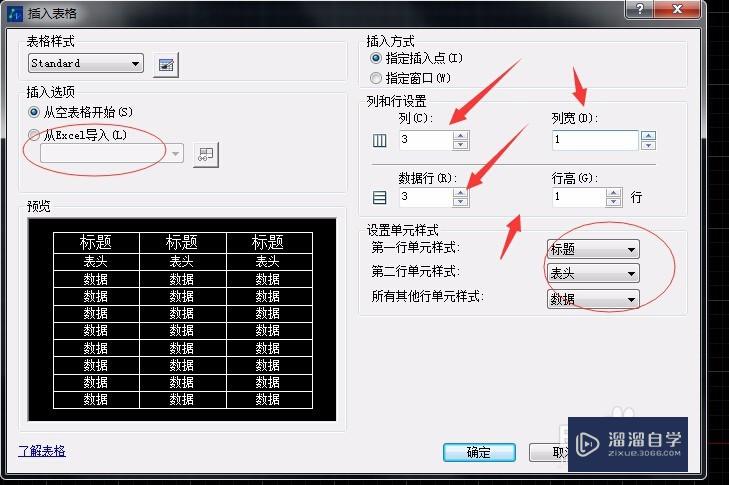
第4步
在这个对话框里我们可以选择行列及行列的尺寸,有没有标题等,设定好之后点击确定就可以在桌面上插入了,我们来看看
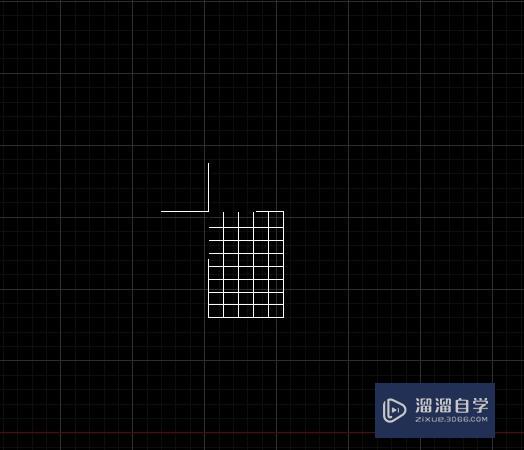
第5步
当我们点击确认之后首先出现的是这样一个样子,我们这时可以看一下命令行里提示指定插入点,我们点击桌面使它固定下来
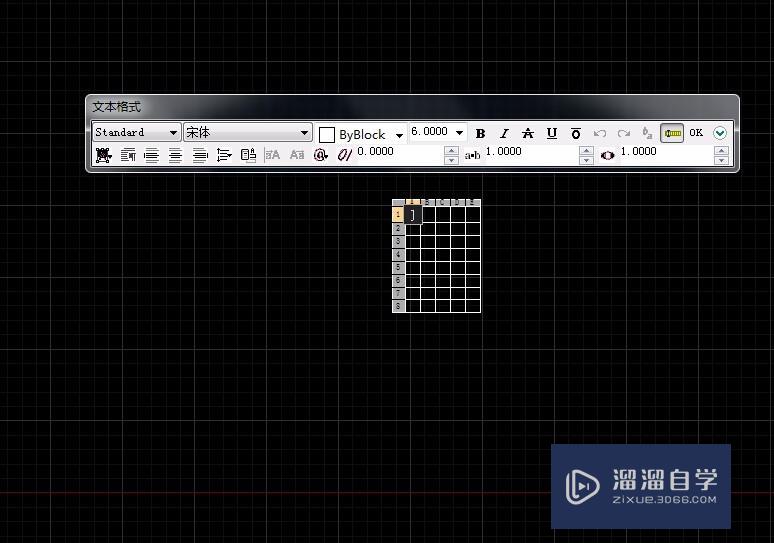
第6步
我们可以看到现在的表格比较小,怎么调整呢,我们可以点击桌面,然后选中,再拉动一个角进行拖拽,我们看一下
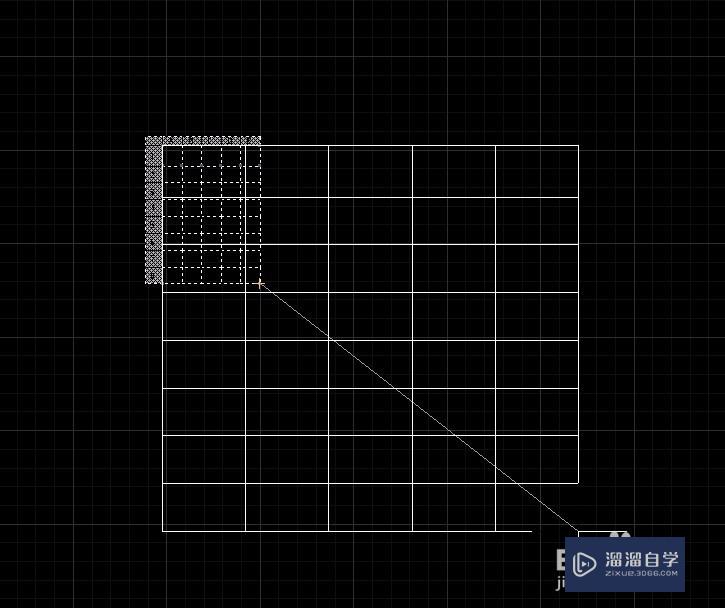
温馨提示
以上就是关于“CAD制图时怎样插入表格?”全部内容了,小编已经全部分享给大家了,还不会的小伙伴们可要用心学习哦!虽然刚开始接触CAD软件的时候会遇到很多不懂以及棘手的问题,但只要沉下心来先把基础打好,后续的学习过程就会顺利很多了。想要熟练的掌握现在赶紧打开自己的电脑进行实操吧!最后,希望以上的操作步骤对大家有所帮助。
相关文章
距结束 04 天 12 : 27 : 35
距结束 00 天 00 : 27 : 35
首页










